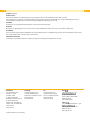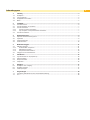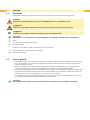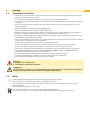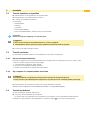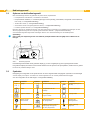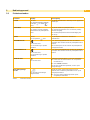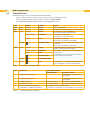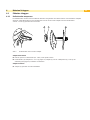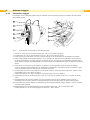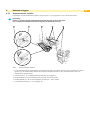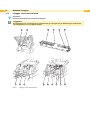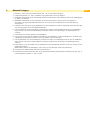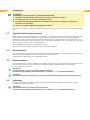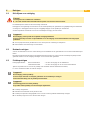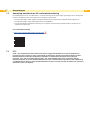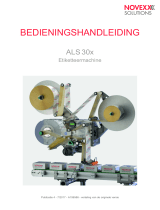Made in Germany
Beknopte handleiding
MACH4
Etikettenprinter

2 2
Uitgave: 03/2016
Auteursrecht
Deze documentatie en vertalingen hiervan zijn eigendom van de cab Produkttechnik GmbH & Co KG.
Het reproduceren, bewerken, vermenigvuldigen of verspreiden, geheel of gedeeltelijk voor andere doelstellingen dan het
oorspronkelijke eigenlijke doel vereist de voorafgaandelijke toestemming van de cab.
Kenmerk
Windows is een geregistreerd handelsmerk van de Microsoft Corporation.
Redactie
Bij vragen of opmerkingen kunt u zich richten tot cab Produkttechnik GmbH & Co KG op het adres in Duitsland.
Actualiteit
Door de permanente verdere ontwikkeling van de toestellen kunnen er afwijkingen zijn tussen de documentatie en het toestel.
De actuele publicatie is te vinden onder www.cab.de.
Handelsvoorwaarden
Leveringen en prestaties gebeuren volgens de Algemene Verkoopvoorwaarden van de cab.
Duitsland
cab Produkttechnik
GmbH & Co KG
Postfach 1904
D-76007 Karlsruhe
Wilhelm-Schickard-Str. 14
D-76131 Karlsruhe
Telefon +49 721 6626-0
Telefax +49 721 6626-249
www.cab.de
Frankrijk
cab technologies s.a.r.l.
F-67350 Niedermodern
Téléphone +33 388 722 501
www.cab.de/fr
VS
cab Technology Inc.
Tyngsboro MA, 01879
Phone +1 978 649 0293
www.cab.de/us
Azië
cab Technology Co., Ltd.
Junghe, Taipei, Taiwan
Phone +886 2 8227 3966
www.cab.de/tw
China
cab (Shanghai)Trading Co., Ltd.
Phone +86 21 6236-3161
www.cab.de/cn
Andere adressen op aanvraag

3
Inhoudsopgave
1 Inleiding ..................................................................................................................................................4
1.1 Richtlijnen .................................................................................................................................................4
1.2 Correct gebruik .........................................................................................................................................4
1.3 Veiligheidsvoorschriften ...........................................................................................................................5
1.4 Milieu .......................................................................................................................................................5
2 Installatie .................................................................................................................................................6
2.1 Toesteloverzicht .......................................................................................................................................6
2.2 Toestel uitpakken en opstellen .................................................................................................................7
2.3 Toestel aansluiten ....................................................................................................................................7
2.3.1 Op het stroomnet aansluiten ..............................................................................................................7
2.3.2 Op computer of computernetwerk aansluiten .....................................................................................7
2.4 Toestel inschakelen ..................................................................................................................................7
3 Bedieningspaneel ..................................................................................................................................8
3.1 Opbouw van het bedieningsveld ..............................................................................................................8
3.2 Symbolen ................................................................................................................................................ 8
3.3 Printertoestanden ....................................................................................................................................9
3.4 Toetsenfuncties ...................................................................................................................................... 10
4 Materiaal inleggen ................................................................................................................................ 11
4.1 Etiketten inleggen ....................................................................................................................................11
4.1.1 Rollenhouder aanpassen...................................................................................................................11
4.1.2 Etiketrollen inleggen ......................................................................................................................... 12
4.1.3 Dispenserfunctie instellen.................................................................................................................13
4.2 Inleggen van de transferband ................................................................................................................14
5 Printmodus ........................................................................................................................................... 16
5.1 Synchronisatie van de papierloop ..........................................................................................................16
5.2 Afscheurmodus ...................................................................................................................................... 16
5.3 Dispensermodus .................................................................................................................................... 16
5.4 Snijmodus ..............................................................................................................................................16
6 Reinigen ................................................................................................................................................17
6.1 Richtlijnen voor reiniging ........................................................................................................................17
6.2 Drukwals reinigen ...................................................................................................................................17
6.3 Printkopreinigen ..................................................................................................................................... 17
7 Vergunningen ....................................................................................................................................... 18
7.1 Aanwijzing betreffende de EU-conformiteitsverklaring ...........................................................................18
7.2 FCC ........................................................................................................................................................18

4 4
1 Inleiding
1.1 Richtlijnen
Belangrijke informatie en richtlijnen worden in deze documentatie op de volgende manier aangegeven:
Gevaar!
Attendeert op een buitengewoon groot en onmiddellijk gevaar voor gezondheid en leven.
!
Opgepast!
Wijst op een gevaarlijke situatie die kan leiden tot verwondingen of tot schade aan goederen.
!
Opgepast!
Attendeert op mogelijke materiële beschadiging of op een kwaliteitsverlies.
i
Opmerking!
Raadgevingen om het werkverloop te vergemakkelijken of verwijzingen naar belangrijke werkstappen.
Milieu!
Tips voor de bescherming van het milieu.
Handelingsrichtlijn
Verwijzing naar hoofdstuk, positie, afbeeldingsnummer of document.
Optie (toebehoren, perifeer, bijzondere uitrusting).
Tijd
Weergave op display.
1.2 Correct gebruik
• Het toestel is volgens de stand van de techniek en de erkende veiligheidstechnische regels geproduceerd. Toch
kan er bij het gebruik levensgevaar voor de gebruiker of derden ontstaan of kan er schade aan het toestel en
andere voorwerpen ontstaan.
• Het toestel mag alleen in technisch perfecte staat alsook conform de bestemming, op een veilige manier en
rekening houdende met de gevaren en de aanwijzingen in de gebruiksaanwijzing gebruikt worden!
• Het toestel is uitsluitend bedoeld voor het bedrukken van geschikte, door de fabrikant toegelaten materialen. Een
ander of daarvan afwijkend gebruik is niet volgens de bestemming. Voor uit misbruik resulterende schade is de
fabrikant/leverancier niet aansprakelijk; het risico draagt alleen de gebruiker.
• Tot het gebruik volgens de bestemming behoort ook het in acht nemen van de gebruiksaanwijzing, inclusief de
door de fabrikant gegeven onderhoudsaanbevelingen/-voorschriften.
i
Opmerking!
Alle documentatie is op DVD in de levering inbegrepen en momenteel ook te raadplegen via internet.

5
1 Inleiding
1.3 Veiligheidsvoorschriften
• Het toestel is voor stroomnetten met wisselspanning van 100 V tot 240 V bestemd. Hij mag alleen aan stopcon-
tacten met aarding worden aangesloten.
• Het toestel alleen met toestellen verbinden, die werken op een lage veiligheidsspanning.
• Voor het tot stand brengen of losmaken van aansluitingen alle betroffen toestellen (computer, printer, toebehoren)
uitschakelen.
• Het toestel mag uitsluitend in een droge omgeving gebruikt worden en niet aan vocht (spatwater, nevel, etc.)
worden blootgesteld.
• Toestel niet bedienen in een ruimte met ontplofngsgevaar.
• Toestel niet gebruiken in de buurt van hoogspanningsleidingen.
• Wordt de toestel bij een geopend deksel gebruikt, dan dient erop gelet te worden dat kleding, haar, juwelen of
dergelijke van personen niet met de open liggende, roterende delen in aanraking komen.
• Het toestel of zijn onderdelen kunnen tijdens het printen heet worden. Tijdens het gebruik niet aanraken en voor
materiaalwissel of demontage laten afkoelen.
• Gevaar op verwondingen bij het sluiten van het deksel. Deksel bij het sluiten alleen aan de buitenkant vastnemen
en niet aanraken in de buurt van het dekselscharnier.
• Alleen de in deze gebruiksaanwijzing beschreven handelingen uitvoeren.
Andere werkzaamheden mogen alleen door opgeleid personeel of servicetechnici uitgevoerd worden.
• Incorrecte ingrepen aan elektronische modules en hun software kunnen storingen veroorzaken.
• Ook andere oneigenlijke werken of wijzigingen aan het toestel kunnen de werkzekerheid in gevaar brengen.
• Servicewerken altijd laten uitvoeren door een gekwaliceerde werkplaats, die de noodzakelijke kennis en
werktuigen voor de uitvoering van het vereiste werk bezit.
• Er zijn verschillende waarschuwingsklevers aangebracht, die op de gevaren attenderen.
Geen waarschuwingsklevers verwijderen, anders kan men de gevaren niet herkennen.
• Het maximaal emissiegeluidsdrukniveau LpA ligt onder 70 dB(A).
Gevaar!
Levensgevaar door netspanning.
Behuizing van het toestel niet openen.
!
Opgepast!
Dit is een product van klasse A. In een residentiele omgeving kan dit product radiostoring veroorzaken; in
dat geval zal de gebruiker soms aanvullende maatregelen moeten treffen.
1.4 Milieu
Oude toestellen bevatten waardevolle materialen die gerecycleerd moeten worden.
Gescheiden van restafval via de geschikte verzamelplaatsen afvoeren.
Door de modulaire constructie van de printer is het uit elkaar halen in de verschillende bestanddelen zonder
probleem mogelijk.
Onderdelen terugbrengen voor recyclage.
De elektronische printplaat van de toestel is met een lithiumbatterij uitgerust.
In verzamelpunten voor oude batterijen bij de handelaars of bij openbare afvoerhouders afvoeren.

6 6
2 Installatie
2.1 Toesteloverzicht
B
A
pause
menu
cancel
feed
Bereit
6
pause
menu
cancel
feed
1917 18
9
1 2 3 4 5 6 7 8
10
1213
141516
1011
Aanzicht B
Aanzicht A
Afb. 1 Overzicht
1 Seriële RS-232-interface
2 USB 2.0 High Speed Slave-interface
3 Twee usb-masterinterfaces voor toetsenbord en
scanner
4 Ethernet 10/100 Base T-interface
5 Sleuf voor Compact-Flash-kaart
6 Voedingsaansluiting
7 Sleuf voor pc-card type II
8 Netschakelaar
9 Deksel
10 Rollenhouder
11 Houdergroeven
12 Opwikkelaar transferfolie
13 Printkophouder met printkop
14 Ontgrendelingstoets van de printmodule
15 Aandrukwals
16 Bedieningspaneel
17 Grasch display
18 Etiketuitvoeropening
19 Navigator pad

72 Installatie
2.2 Toestel uitpakken en opstellen
Etikettenprinter aan de greeplussen uit het karton tillen.
Etikettenprinter op transportschade controleren.
Levering op volledigheid controleren.
Leveromvang:
• Etikettenprinter
• Netkabel
• USB-kabel
• Bedieningshandleiding
• DVD met etikettensoftware, windows-driver en documentatie
i
Opmerking!
Bewaar de originele verpakking voor later transport.
!
Opgepast!
Schade aan het toestel en het printmateriaal door vocht en nattigheid.
Etikettenprinter alleen op droge en tegen spatwater beschermde plaatsen opstellen.
Printer op een effen ondergrond zetten.
2.3 Toestel aansluiten
De standaard voorhanden interfaces en aansluitingen zijn op Beeld 1 weergegeven.
2.3.1 Op het stroomnet aansluiten
De printer is uitgerust met een grootbereiknetelement. Het gebruik met een netspanning van 230 V~/50 Hz of 115
V~/60 Hz is zonder ingreep aan het toestel mogelijk.
1. Controleren dat het toestel is uitgeschakeld.
2. Netsnoer in de voedingsaansluiting (6) steken.
3. Stekker van het netsnoer in geaard stopcontact steken.
2.3.2 Op computer of computernetwerk aansluiten
!
Opgepast!
Door ontoereikende of ontbrekende aarding kunnen storingen in het gebruik optreden.
Let erop dat alle op de etikettenprinter aangesloten computers alsook de verbindingskabels geaard zijn.
Etikettenprinter met computer of netwerk met een geschikte kabel verbinden.
Details over de conguratie van de verschillende interfaces Conguratiehandleiding.
2.4 Toestel inschakelen
Als alle aansluitingen tot stand gebracht zijn:
Printer aan de netschakelaar (8) inschakelen.
De printer voert een systeemtest uit en geeft daarna op het display (17) de systeemtoestand Gereed aan.
Als tijdens de systeemstart een fout opgetreden is, wordt het symbool
en het soort fout weergegeven.

8 8
3 Bedieningspaneel
3.1 Opbouw van het bedieningsveld
Met het bedieningsveld kan de gebruiker de printer sturen, bijvoorbeeld:
• Printopdrachten onderbreken, voortzetten of annuleren,
• Printparameters instellen, b.v. verwarmingsenergie van de printkop, printsnelheid, conguratie van de interfaces,
taal en tijd ( Conguratiehandleiding),
• Testfuncties starten ( Conguratiehandleiding),
• Stand-alone-modus met geheugenkaart sturen ( Conguratiehandleiding),
• Firmware-update uitvoeren ( Conguratiehandleiding).
Meerdere functies en instellingen kunnen ook door printereigen commando‘s met software-toepassingen of door
directe programmering met een computer gestuurd worden. Details programmatiehandleiding.
Aan het bedieningsveld uitgevoerde instellingen dienen voor de basisinstelling van de etikettenprinter.
i
Opmerking!
Het is nuttig om aanpassingen aan verschillende printopdrachten indien mogelijk in de software aan te
brengen.
pause
menu
cancel
feed
Bereit
6
1 2
Afb. 2 Bedieningspaneel
Het bedieningsveld bestaat uit het grasche display (1) en een navigatorpad (2) met 5 geïntegreerde toetsen.
Het grasche display informeert over de actuele toestand van de printer en de printopdracht, meldt fouten en geeft in
het menu de printerinstellingen weer.
3.2 Symbolen
Naargelang de conguratie van de printer kunnen de in de volgende tabel weergegeven symbolen in de statusregel
van het display verschijnen. Ze maken een snelle registratie van de actuele printertoestand mogelijk.
Voor de conguratie van de statusregel Conguratiehandleiding.
Symbool Betekenis Symbool Betekenis Symbool Betekenis
Tijdstip
Ethernet verbindings status
Gebruiksgeheugen in
uurchip
Datum
Temperatuur van de
drukkop
Gebruikt geheugen
Digitaal uurwerk
PPP-tegoed
(Pay Per Print)
Ingangs buffer
Status van de
folievoorraad
Debugvenster voor
abc-programma
Toegang tot
geheugenkaart
Wi-Fi sinaal sterkte
Bediening van de onderste
displayregel doorgeven
aan abc-programma
Printer ontvangt
gegevens
Tabel 1 Symbolen

9
3 Bedieningspaneel
3.3 Printertoestanden
Toestand Display Beschrijving
Gereed Gereed
en gecongureerde symbolen,
zoals tijd
en datum
weer.
De printer bevindt zich in stand-by en kan gegevens
ontvangen.
Print etiket Print etiket
en nummer van het gedrukte
etiket binnen de printopdracht
weer
De printer werkt een printopdracht af.
De gegevensoverdracht voor een nieuwe printop-
dracht is mogelijk.
De nieuwe printopdracht start na beëindiging van
de vorige.
Pauze Pause
en het symbool
weer
De printopdracht werd door de bediener
onderbroken.
Herstelbare fout
en het soort fout
en het aantal nog te printen
etiketten
Er is een fout opgetreden die door de bediener
verholpen kan worden zonder de printopdracht af te
breken.
Na het verhelpen van de fout kan de printopdracht
voortgezet worden.
Onherstelbare fout
en het soort fout
en het aantal nog te printen
etiketten
Er is een fout opgetreden die niet door de bediener
verholpen kan worden zonder de printopdracht af te
breken.
Kritische fout
en het soort fout
Tijdens de systeemstart is er een fout opgetreden.
Printer aan de netschakelaar uit- en opnieuw
inschakelen of
toets cancel indrukken.
Als de fout voortdurend optreedt, service op de
hoogte brengen.
Energiebesparings-
modus
en de toetsenverlichting is
uitgeschakeld.
Wordt de printer gedurende langere tijd niet
gebruikt, dan schakelt hij automatisch over op de
energiespaarmodus.
Om af te sluiten willekeurige toets op het
navigatorpad indrukken.
Tabel 2 Printertoestanden

10 10
3 Bedieningspaneel
3.4 Toetsenfuncties
De toetsfuncties zijn van de actuele printertoestand afhankelijk:
- Actieve functies: Teksten en symbolen op de toetsen van het navigatorpad branden.
- Tijdens het printen branden actieve functies in het wit (b.v. menu of feed).
- In het ofinemenu branden actieve functies in het oranje (pijlen, toets ).
Toets Display Toestand Functie
menu brandt
Gereed
Gereed Naar het ofinemenu
feed brandt
Gereed
Gereed Vooruitschuivende beweging van een leeg etiket
pause brandt
Gereed
Gereed Na het einde van een printopdracht,
printen van het laatste etiket herhalen
Print etiket
Print etiket Printopdracht onderbreken,
printer gaat in de toestand „Pauze“
Pause
Pauze Printopdracht voortzetten,
printer gaat in de toestand „Print etiket“
knippert
Herstelbare fout Na het verhelpen van een fout de printopdracht
voortzetten,
printer gaat in de toestand „Print etiket“
cancel brandt
Gereed
Gereed Printgeheugen wissen, daarna is geen printher-
haling van het laatste etiket mogelijk
Print etiket
Print etiket
Kort drukken Afbreken van de momentele
drukopdracht
Lang drukken Actuele printopdracht afbreken
en alle printopdrachten wissen
Pause
Pauze
Herstelbare fout
knippert
Onherstelbare fout
brandt
Fout Help oproepen - Er wordt beknopte informatie
voor het verhelpen van de fout weergegeven
Tabel 3 Toetsenfuncties bij het drukken
Toets op het menu in parameterinstelling
parameterkeuze Numerieke waarde
Weggaan uit een submenu - Verhoging van het cijfer aan de
cursorpositie
Overgang naar submenu - Verlaging van het cijfer aan de
cursorpositie
Menupunt naar links Naar links bladeren Cursorverschuiving naar links
Menupunt naar rechts Naar rechts bladeren Cursorverschuiving naar rechts
Start een geselecteerd menupunt
2 s indrukken: het ofinemenu verlaten
Bevestiging van de ingestelde waarde
2 s indrukken: Onderbreking zonder wijziging van de waarde
Tabel 4 Toetsfuncties in het ofinemenu

11
4 Materiaal inleggen
4.1 Etiketten inleggen
4.1.1 Rollenhouder aanpassen
De etikettenrollen worden met verschillende diameters aangeboden. De rollenhouder is met afneembare adapters
uitgerust, zodat etiketrollen met een kerndiameter van 76 mm of zonder adapter met een kerndiameter
van 38 – 75 mm opgenomen kunnen worden.
1 2 3
Afb. 3 Rollenhouder met en zonder adapter
Adapter demonteren
Deksel openen en rollenhouder (10 - afb.1) uit de printer nemen.
Randinsteller (3) verwijderen 4.1.2 op pagina 12, adapter (2) aan de 3 drukpunten (1), zoals op de
afbeelding weergegeven, indrukken en aftrekken.
Adapter monteren
Adapter (2) opsteken en laten vastklikken.

12 12
4 Materiaal inleggen
4.1.2 Etiketrollen inleggen
Het inleggen van de etiketrollen geldt zowel voor etiketten van thermopapier alsook voor etiketten die met transfer-
folie bedrukt worden.
4
5
6
7
9
8
23
2
1
Afb. 4 Rollenhouder en geleiding van het etiketmateriaal
1. Deksel (9 - afb.1) openen en bedieningsveld (16 – afb. 1) naar onderen klappen.
2. Rollenhouder (10 - afb.1) uit de houdergroeven (11 - afb.1) van de printer nemen.
3. Handel (3) aan de randinsteller 2 (2) naar onderen drukken en de randinsteller van de etiketkern (4) trekken.
4. Indien nodig adapter monteren/demonteren 4.1.1 op pagina 11. Etiketrol over de etiketkern (4) schuiven en
zo op de randinsteller 1 (1) leggen, dat door de adapter (5) resp. de kraag van de randinsteller het etiket geleid
wordt. Hierbij erop letten dat onafhankelijk van de looprichting op de afgewikkelde strook de etiketten naar boven
wijzen.
5. Randinsteller 2 (2) opnieuw op de etiketkern (4) plaatsen en met ingedrukte hendel (3) tegen de etiketrol
schuiven. Hierbij wordt de etiketrol door de randinsteller automatisch in het midden van de as afgesteld. Liggen
beide randinstellers tegen de etiketrol, dan de hendel (3) loslaten.
6. Rollenhouder opnieuw in de houdergroeven in de printer plaatsen. Erop letten dat de afgeronde vlakken van de
randinstellers naar voren wijzen (zie afb. 1).
7. Ontgrendelingstoets (14 – afb. 1) indrukken en de printmodule naar boven klappen.
8. Etiketmateriaal onder de omkering (6) naar voren en verder over de printrol (9) tot ca. 15 cm buiten de printer
leiden.
9. Etiketgeleidingen (8) met het instelwiel (7) zover naar buiten brengen dat de etiketten ertussen passen.
Etiketstroken naar onderen drukken en etiketgeleidingen (8) opnieuw dicht tegen de etiketranden brengen.
10. Printmodule naar onderen klappen en gelijkmatig op de beide gemarkeerde vlakken drukken, zodat de eenheid
aan beide zijden vastklikt.
11. Etiketmateriaal door de etiketuitvoeropening in het bedieningsveld (18 – afb. 1) naar buiten leiden.
Bedieningsveld (16 - afb.1) omhoog klappen en deksel (9 – afb. 1) sluiten.

13
4 Materiaal inleggen
4.1.3 Dispenserfunctie instellen
Het inleggen van het etiketmateriaal gebeurt, zoals in punt 4.1.2 op pagina 12, stap 1 tot 10 beschreven.
i
Opmerking!
Printer zo opstellen dat het dragermateriaal ongehinderd naar onderen kan lopen.
Door vastgelopen etiketten kan het tot storingen in de printmodus komen!
4 51 2 3
Afb. 5 Dispenserfunctie instellen
1. In het bedieningsveld de aandrukwals (3) uit de parkeerpositie (2) losmaken. Hiervoor aan de roleinden aan beide
zijden zo op de metalen stiften drukken dat de wals uit de parkeerpositie (2) door de ingebouwde veren in de
werkpositie (1) gedrukt wordt.
2. Van de eerste ca. 15 cm etiketmateriaal de etiketten (5) verwijderen.
3. Dragermateriaal (4) tussen bedieningsveld en printer naar buiten leiden.
4. Bedieningsveld (16 - afb.1) omhoog klappen en deksel (9 – afb. 1) sluiten.
5. Synchronisatie uitvoeren. 5.1 op pagina 16.

14 14
4 Materiaal inleggen
4.2 Inleggen van de transferband
i
Opmerking!
Bij directe thermoprint geen transferfolie inleggen!
!
Opgepast!
Bij het inleggen van de transferfolie erop letten dat de gecoate zijde naar de etiketten wijst, omdat anders
vervuilingsgevaar voor de printkop bestaat!
4 521 3 2
726 8 9 7 10 11 8
Afb. 6 Inleggen van de transferband.

15
4 Materiaal inleggen
1. Deksel (9 - afb.1) openen en bedieningsveld (16 – afb. 1) naar onderen klappen.
2. Ontgrendelingstoets (14 – afb. 1) indrukken en de printmodule naar boven klappen.
3. Afwikkelaar transferfolie (2) tot een duidelijk voelbare weerstand naar rechts drukken, links uit de geleidingsgroef
(1) trekken en uitnemen.
4. Afwikkelaar transferfolie (2) aan de breedte van de folierol aanpassen. Hiervoor knop (4) indrukken en
verschuiven. De ingestelde rolbreedte wordt aan de schaal (3) van de afwikkelaar van de transferfolie (2)
weergegeven.
5. Folietrol tot aan de knop (4) op de afwikkelaar van de transferfolie (2) schuiven. Erop letten dat de gecoate zijde
van de transferfolie (7) naar het etiketmateriaal wijst.
6. Om de afwikkelaar van de transferfolie (2) opnieuw in te zetten, het rechthoekige einde (5) van de afwikkelaar
tegen de veer in de rechter houder drukken en het linker einde tot aan de aanslag in de geleidingsgroef (1)
schuiven.
7. Printmodule naar onderen klappen (niet vastklikken).
8. Om een lege rol (10) voor de gebruikte transferfolie op de opwikkelaar van de transferfolie (9) in te zetten en de
betreffende rollenbreedte in te stellen, zoals in de punten 3 tot 5 te werk gaan.
9. Om de opwikkelaar van de transferfolie (9) opnieuw in te zetten, het rechthoekige einde (5) van de opwikkelaar
tegen de veer in de rechter houder drukken en het linker einde tot aan de aanslag in de geleidingsgroef (6)
schuiven.
10. Transferfolie (7) over de printkop naar de opwikkelaar van de transferfolie (9) leiden en folie aan de lege rol met
plakband bevestigen.
Wikkelrichting conform de afbeelding in acht nemen en erop letten dat de folie niet verdraaid is.
11. Spanwiel (11) in wikkelrichting draaien tot de folie strak zit.
12. Printmodule aan beide zijden door druk op de gemarkeerde vlakken (8) bevestigen, bedieningsveld (16 - afb. 1)
omhoog klappen en deksel (9 - afb. 1) sluiten.

16 16
5 Printmodus
!
Opgepast!
Beschadiging van de printkop door ondeskundige behandeling!
Onderkant van de printkop niet met vingers of scherpe voorwerpen aanraken.
Erop letten dat er zich geen vuil op de etiketten bevindt.
Op gladde etiketoppervlakken letten. Ruwe etiketten werken zoals schuurpapier en verkorten de
levensduur van de printkop.
Met een zo gering mogelijke printkoptemperatuur printen.
De printer is gebruiksklaar als alle aansluitingen tot stand gebracht zijn en etiketten en evt. de transferfolie ingelegd
zijn.
5.1 Synchronisatie van de papierloop
Na het inleggen van het etiketmateriaal is in de dispenser- of snijmodus een synchronisatie van de papierloop vereist.
Hierbij wordt het eerste door de etiketsensor herkende etiket in printpositie gebracht en alle daarvoor liggende
etiketten worden uit de printer getransporteerd. Dit verhindert dat in de dispensermodus lege etiketten samen met
het eerste bedrukte etiket aangevoerd worden of in de snijmodus de snijlengte van de eerste snede fout wordt. Beide
effecten kunnen het eerste etiket onbruikbaar maken.
Toets feed indrukken om de synchronisatie te starten.
De bij de toevoer afgegeven of afgesneden lege etiketten verwijderen.
5.2 Afscheurmodus
In de afscheurmodus worden etiketten of kettingmateriaal bedrukt. Na het printen wordt de etiketstrook met de hand
afgescheurd. De etikettenprinter is hiervoor met een afscheurrand uitgerust.
Optioneel kan de etiketstrook extern opgewikkeld worden.
5.3 Dispensermodus
In de dispensermodus worden de etiketten na het printen automatisch van het dragermateriaal losgemaakt en zijn ze
klaar om uitgenomen te worden. Het inleggen van het etiketmateriaal gebeurt hiervoor zoals onder punt
4.1 op pagina 11 beschreven.
i
Opmerking!
De dispensermodus moet in de software geactiveerd worden.
In de directe programmering gebeurt dit met het „P-commando“, „Programmeerhandleiding“.
i
Opmerking!
Een sensor geeft het verder printen pas vrij als het bedrukte etiket uit de dispenserpositie genomen werd.
5.4 Snijmodus
Het kettingmateriaal of de etiketten worden automatisch afgesneden. De instelling van de snijpositie wordt bij
voorkeur in de software uitgevoerd.
i
Opmerking!
De snijmodus moet in de software geactiveerd worden.
In de directe programmering gebeurt dit met het „C-commando“, „Programmeerhandleiding“.

17
6 Reinigen
6.1 Richtlijnen voor reiniging
Gevaar!
Levensgevaar door elektrische schokken!
Voor alle onderhoudswerkzaamheden de printer van het stroomnet scheiden.
De etikettenprinter vereist slechts heel weinig onderhoud.
Belangrijk is het regelmatig schoonmaken van de thermoprintkop. Dit garandeert een gelijkblijvend goed drukbeeld
en draagt er in belangrijke mate toe bij om vroegtijdige slijtage van de printkop te verhinderen.
Anders beperkt het onderhoud zich tot een maandelijkse reiniging van het toestel.
!
Opgepast!
Beschadiging van de printer door bijtende reinigingsmiddelen!
Geen schurende producten of oplosmiddelen voor de reiniging van de buitenvlakken of bouwgroepen
gebruiken.
Stof en papierstof in het printbereik met een zacht penseel of stofzuiger verwijderen.
Buitenvlakken met allesreiniger schoonmaken.
6.2 Drukwals reinigen
Vuil aan de drukwals kan tot een verslechtering van de kwaliteit van de gedrukte tekst en van het materiaaltransport
leiden.
Bij lichte vervuiling hoeft de printrol niet gedemonteerd te worden. De rol kan met de hand beetje bij beetje verder
gedraaid worden. Voor de reiniging rolreiniger en een zachte doek gebruiken.
6.3 Printkopreinigen
Reinigingsafstanden: Directe thermodruk - na elke vervanging van de etikettenrol
Thermotransferdruk - na elke vervanging van de rol van de transferband
Tijdens het printen kan er zich aan de printkop vuil vastzetten dat het drukbeeld vermindert,
b.v. door contrastverschillen of verticale strepen.
!
Opgepast!
Beschadiging van de printkop!
Geen scherpe of harde voorwerpen gebruiken om de drukknop te reinigen.
Glazen beschermlaag van de printkop niet aanraken.
!
Opgepast!
Verwondinggevaar door hete printkop.
Erop letten dat de printkop voor het reinigen afgekoeld is.
Printknop wegdraaien.
Etiketten en transferfolie uit de printer nemen.
Printkop met speciale reinigingsstift of een in zuiver alcohol gedrenkt wattenstaafje reinigen.
De drukkop ongeveer 2 tot 3 minuten laten drogen.

18 18
7 Vergunningen
7.1 Aanwijzing betreffende de EU-conformiteitsverklaring
De etikettenprinter van de serie MACH4 is in overeenstemming met de toepasselijke grondslagen die de navolgende
Europese Richtlijnen stellen op het gebied van veiligheid en gezondheid:
• Richtlijn 2014/35/EU inzake elektrisch materiaal bestemd voor gebruik binnen bepaalde spanningsgrenzen
• Richtlijn 2014/30/EU inzake elektromagnetische compatibiliteit
• Richtlijn 2011/65/EU betreffende beperking van het gebruik van bepaalde gevaarlijke stoffen in elektrische en
elektronische apparatuur
EU-conformiteitsverklaring
https://www.cab.de/media/pushle.cfm?le=2646
7.2 FCC
NOTE : This equipment has been tested and found to comply with the limits for a Class A digital device,
pursuant to Part 15 of the FCC Rules. These limits are designed to provide reasonable protection against
harmful interference when the equipment is operated in a commercial environment. The equipment
generates, uses, and can radiate radio frequency and, if not installed and used in accordance with the
instruction manual, may cause harmful interference to radio communications. Operation of this equipment in
a residential area is likely to cause harmful interference in which case the user may be required to correct the
interference at his own expense.
-
 1
1
-
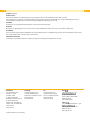 2
2
-
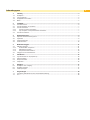 3
3
-
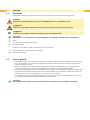 4
4
-
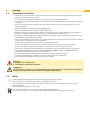 5
5
-
 6
6
-
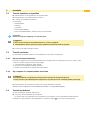 7
7
-
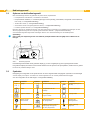 8
8
-
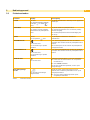 9
9
-
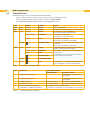 10
10
-
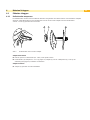 11
11
-
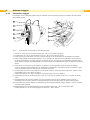 12
12
-
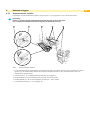 13
13
-
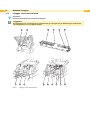 14
14
-
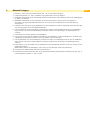 15
15
-
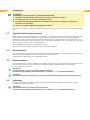 16
16
-
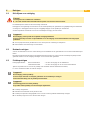 17
17
-
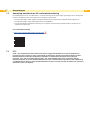 18
18